Содержание
YouTube по-прежнему не имеет себе равных на рынке потокового видео. Хотя сервис никогда не подводил нас с точки зрения надежности, одна вопиющая проблема может испортить вам впечатления от просмотра YouTube. Мы видели, что приложение продолжает запрашивать обновления на главном экране. Если вы столкнулись с тем же, вот как можно исправить, что YouTube запрашивает обновления на Android и iPad.
Решение: YouTube продолжает запрашивать обновления
Вам не захочется постоянно нажимать кнопку Не сейчас всякий раз, когда YouTube продолжает запрашивать обновления. Вместо этого вы можете воспользоваться приведенными ниже методами и раз и навсегда устранить проблемы с обновлениями, которые YouTube постоянно запрашивает.
1. Обновите приложение YouTube
Есть причина, по которой YouTube продолжает запрашивать обновления на вашем телефоне Android и iPad. YouTube регулярно выпускает обновления с новыми функциями и исправлениями ошибок. Пользователи не хотят часто обновлять приложения из Google Play Store или App Store.
Вот почему у нас есть такие приложения, как YouTube, которые просят пользователей обновить их. Вы можете посетить Google Play Store на Android или App Store на iPad и вручную обновить приложение YouTube.
Если YouTube по-прежнему запрашивает обновление приложения, вам необходимо применить приведенные ниже приемы.
2. Установите APK-файл из Интернета (Android)
Могут возникнуть проблемы с обновлением приложений на Android. Вместо утомительного использования Play Store вы можете скачать последнюю версию APK-файла YouTube из Интернета и установить его на свой телефон.
Однако не заходите на какой-либо веб-сайт, чтобы получить APK-файл. В конечном итоге вы можете загрузить на свой телефон поддельные файлы. Вместо этого вам следует использовать проверенные источники, такие как APKЗеркало , чтобы получить APK-файл.
3. Принудительно перезапустить YouTube (Android)
Вы успешно обновили приложение YouTube, но баннер с запросом обновления по-прежнему не исчезнет. Скорее всего, Android загружает приложение YouTube из кеша устройства. Вы можете либо принудительно остановить приложение и завершить все фоновые процессы YouTube в фоновом режиме, либо очистить кеш приложения и начать заново.
Давайте покажем вам, как принудительно остановить YouTube на Android.
1. Нажмите и удерживайте значок приложения YouTube и откройте меню информации о приложении.
2. Нажмите Принудительно остановить и подтвердите свое решение.
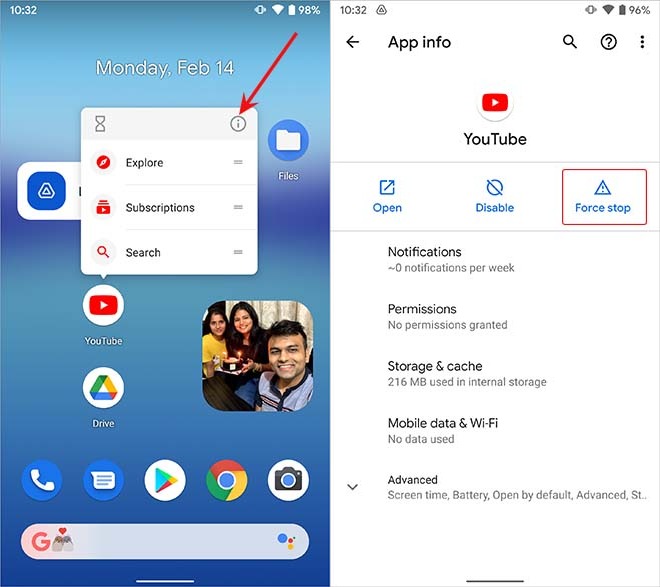
Попробуйте снова открыть YouTube, и вы не заметите, что приложение запрашивает баннер «Обновить сейчас».
4. Очистить кэш YouTube (Android)
По указанным выше причинам мы попытаемся очистить кеш приложения YouTube для Android и попытать счастья еще раз.
1. Нажмите и удерживайте значок приложения YouTube, чтобы открыть информационное меню приложения.
2. Перейдите в меню Хранилище и данные.
3. Нажмите Очистить кеш, и можно обойтись без баннера обновления в приложении YouTube для Android.
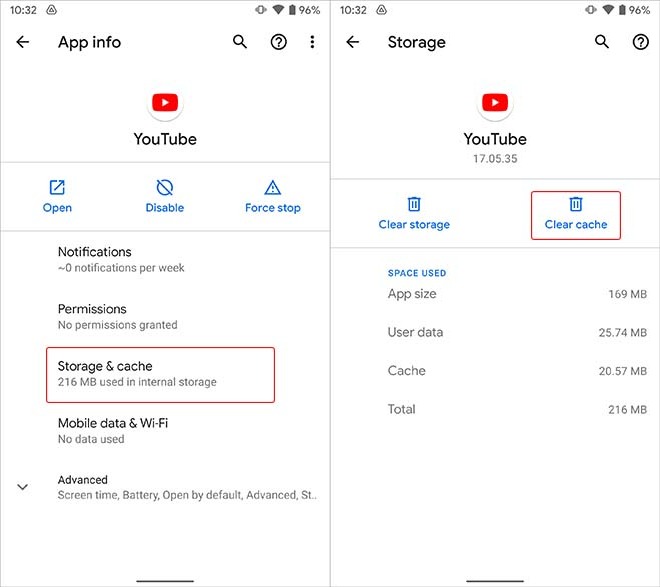
5. Выйдите и войдите снова
YouTube постоянно выдает сообщения о проблемах с обновлением, которые могут быть связаны с вашей учетной записью Google. На данный момент вы можете выйти из своей учетной записи YouTube и снова войти в нее. Мы покажем вам шаги как для Android, так и для iPad.
Android
1. Откройте YouTube и нажмите на изображение профиля вверху.
2. Нажмите Управление аккаунтом Google.
3. Выберите Управление учетными записями.
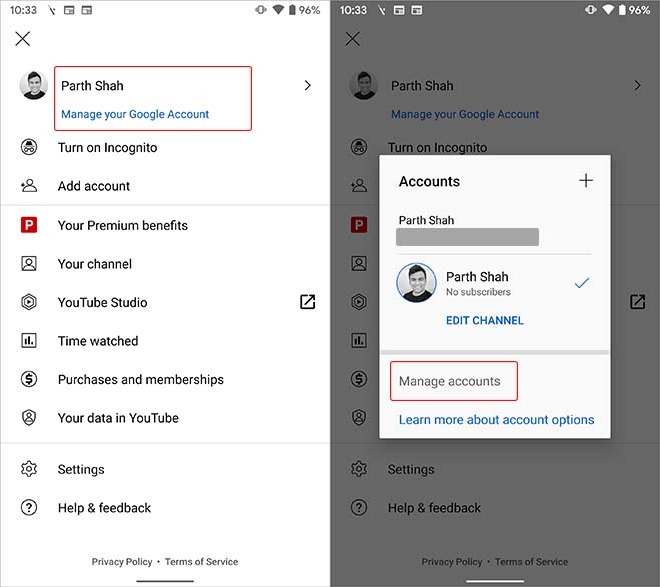
4. Нажмите на свою учетную запись Google и выберите Удалить учетную запись в следующем меню. Подтвердите свое решение.
5. Вернитесь в меню Аккаунты, нажмите Добавить аккаунт и выберите Google из следующих. меню.
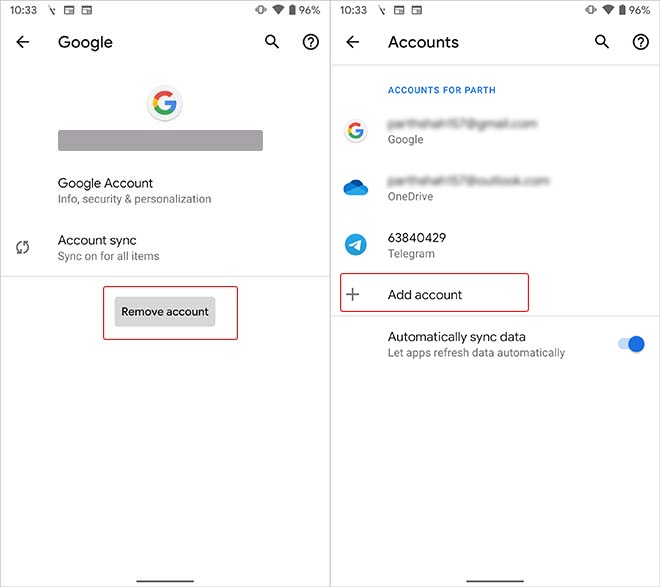
Войдите в систему, используя данные своей учетной записи Google, и YouTube начнет работать за вас.
iPad
На iPad этот процесс намного проще.
1. Запустите YouTube на iPad и выберите значок профиля вверху.
2. Нажмите на свое имя и выберите параметр Использовать выход из YouTube.
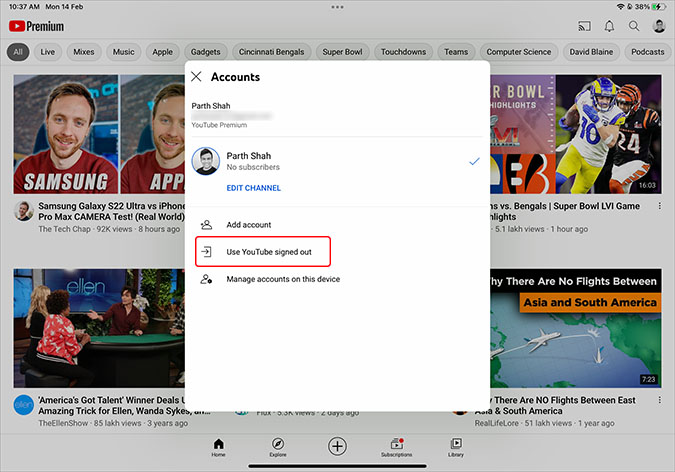
Войдите снова, используя те же данные учетной записи, и баннер обновления не должен вас беспокоить.
6. Используйте режим инкогнито
YouTube также позволяет просматривать сервис в режиме инкогнито. Вы не заметите в нем баннер обновления.
Откройте YouTube и нажмите на изображение аккаунта вверху. Выберите параметр Включить инкогнито и наслаждайтесь Ютуб в приватном режиме без баннера обновления.
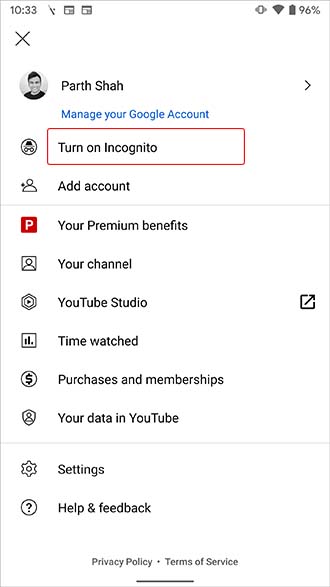
7. Переустановите YouTube
Если ни одно из решений не помогло, у вас нет другого выбора, кроме как удалить приложение и переустановить его из магазина.
На Android нажмите и удерживайте значок приложения YouTube и откройте меню информации о приложении. Отключите приложение из следующего меню.
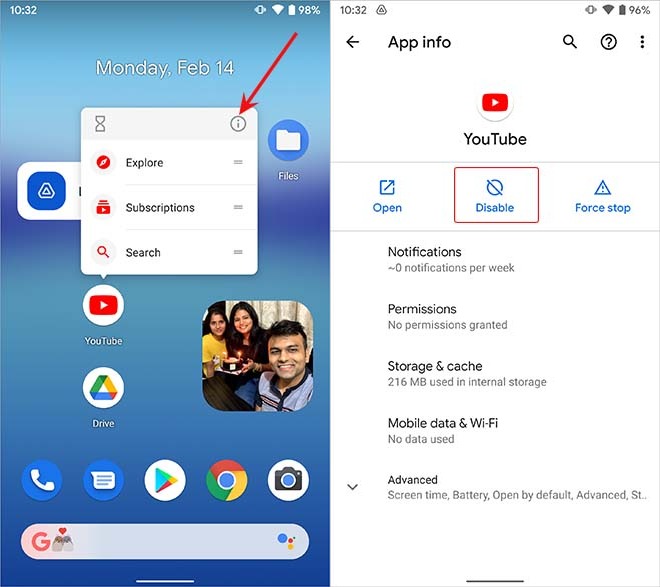
На iPhone нажмите и удерживайте YouTube и выберите Удалить YouTube. Нажмите Удалить приложение, и iPadOS удалит приложение.
Удалить раздражающие баннеры обновлений с YouTube
YouTube постоянно запрашивает обновления, что может привести вас в замешательство. Возможно, вы уже обновили приложение и можете задаться вопросом, что приложение все еще запрашивает обновление. Вышеописанные шаги помогут вам устранить проблему в кратчайшие сроки.
